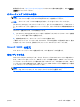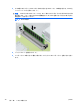HP Z210 Workstation Series User Guide
3. 説明に従って、使用しているワークステーション用の最新の BIOS を探します。
4. Web サイトの BIOS がシステムのバージョンと同じであれば、これ以上の操作は不要です。
5. Web サイトの BIOS の方がシステム上の BIOS よりも新しいバージョンであれば、ワークス
テーションに適切なバージョンをダウンロードします。リリース ノートの説明に従って、イン
ストールを完了します。
デバイス ドライバーのアップグレード
周辺機器 (プリンター、ディスプレイ アダプター、ネットワーク アダプターなど) を取り付ける場
合は、最新のデバイス ドライバーがロードされていることを確認してください。デバイスを HP か
ら購入した場合は、HP Web サイトにアクセスして、そのデバイスの最新ドライバーをダウンロード
してください。そのドライバーと HP ワークステーションとの互換性が最適であることはテスト済
みです。
デバイスを HP 以外から購入した場合は、まず HP Web サイトにアクセスして、そのデバイスおよ
びドライバーと HP ワークステーションとの互換性がテスト済みかどうか確認します。ドライバー
がない場合は、デバイスの製造元の Web サイトにアクセスして、最新のドライバーをダウンロード
します。
デバイス ドライバーをアップグレードするには、次の手順を実行します。
1.
http://www.hp.com/go/workstationsupport にアクセスします。
2. 左側に表示された [Tasks] ( タスク) のメニュー列から [Download Drivers and
Software] (ドライバーとソフトウェアのダウンロード) を選択します。
3. 説明に従って、使用しているワークステーション用の最新のドライバーを探します。
必要なドライバーが見つからない場合は、周辺機器の製造元の Web サイトにアクセスしてくださ
い。
JAWW
ワークステーションのアップデート
33